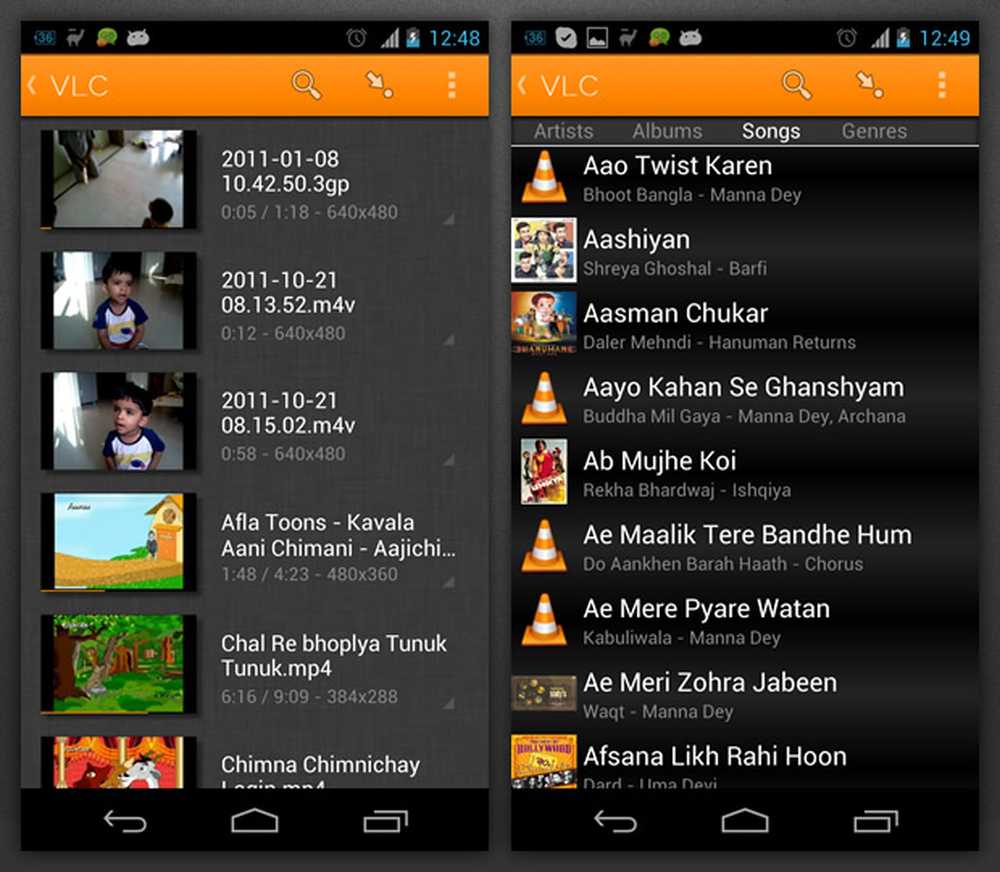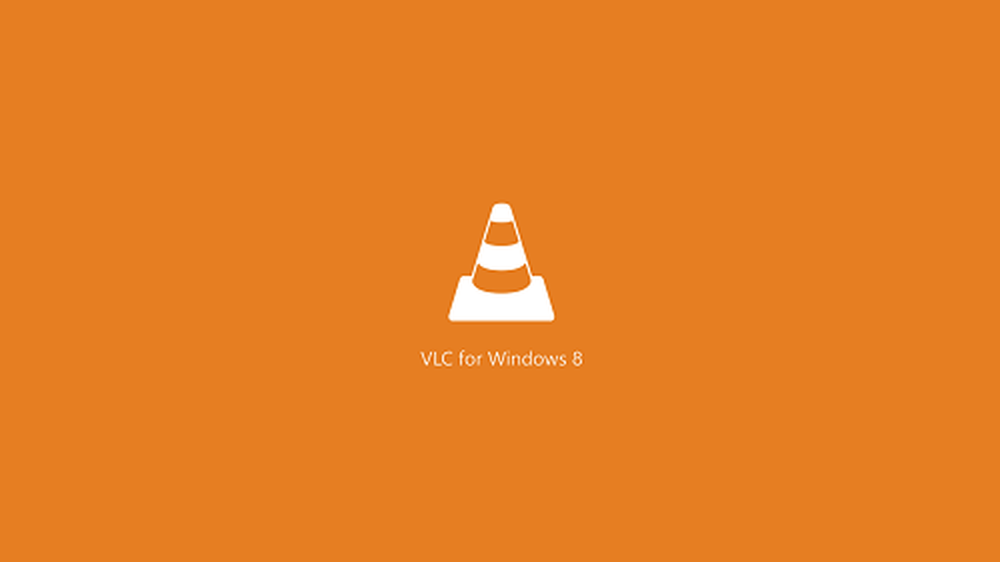VLC pour Android Beta La tournée de captures d'écran
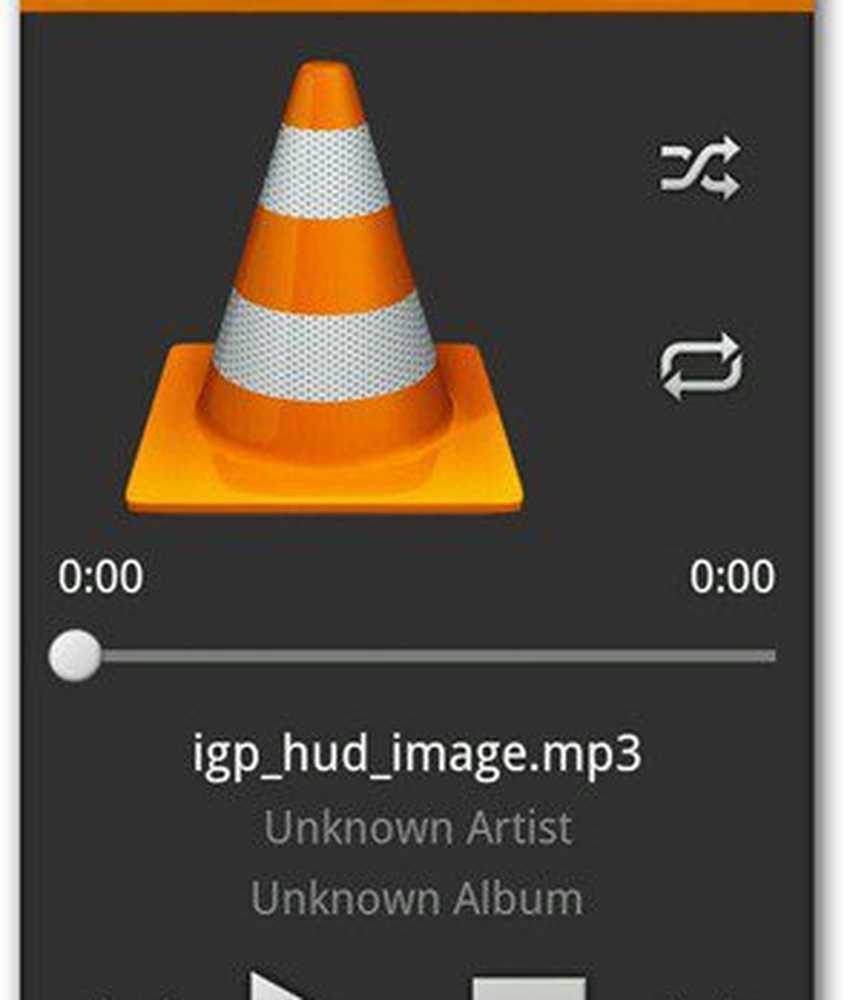

Ce n'est pas une version finale, vous pouvez donc vous attendre à quelques problèmes et plantages ici et là. Vous ne devriez pas vous attendre à ce qu'il fonctionne parfaitement. Même les développeurs vous le disent - chaque fois que vous le lancez. Vous obtiendrez l’écran d’avertissement suivant, très humoristique. Vous pouvez obtenir le VLC pour Android Beta dans le Play Store, ici.

Après avoir lancé VLC, il analyse les fichiers multimédia sur votre appareil, ce qui prendra un certain temps si vous avez beaucoup de médias..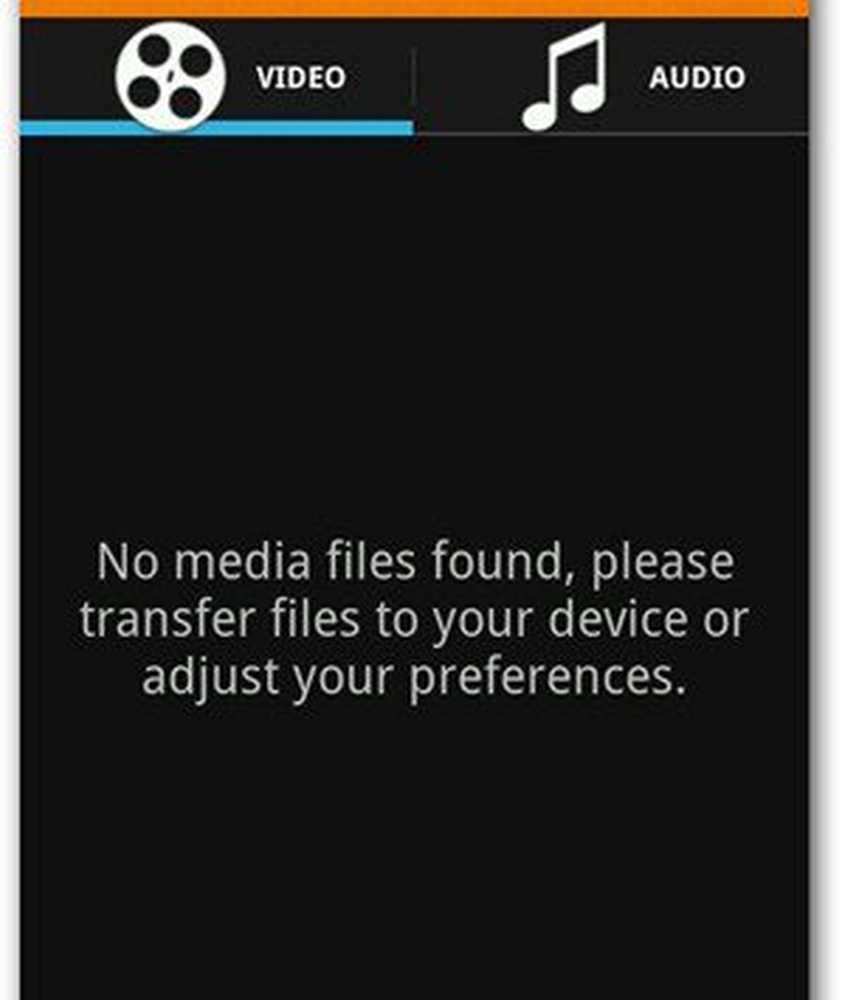
Puis trie vos fichiers en catégories audio et vidéo.

Si vous souhaitez rechercher directement un fichier, une astuce consiste à cliquer sur le bouton de menu, puis sur les répertoires dans le menu qui apparaît. Vous aurez également envie de cliquer sur Actualiser dans le même menu chaque fois que vous ajoutez un nouveau fichier, afin qu'il soit ajouté à la liste..
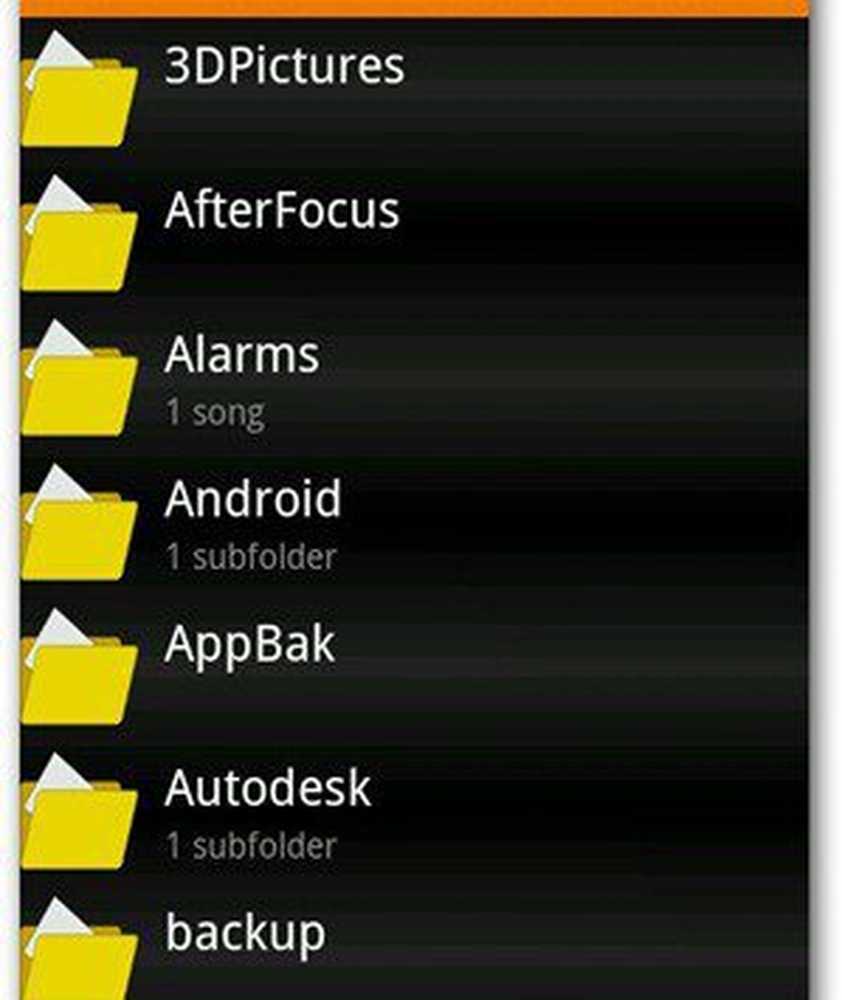
Si vous souhaitez rechercher un fichier spécifique dans la bibliothèque, cliquez simplement sur l'icône de recherche en haut à droite de l'interface. Cela fonctionne vite et est précis.
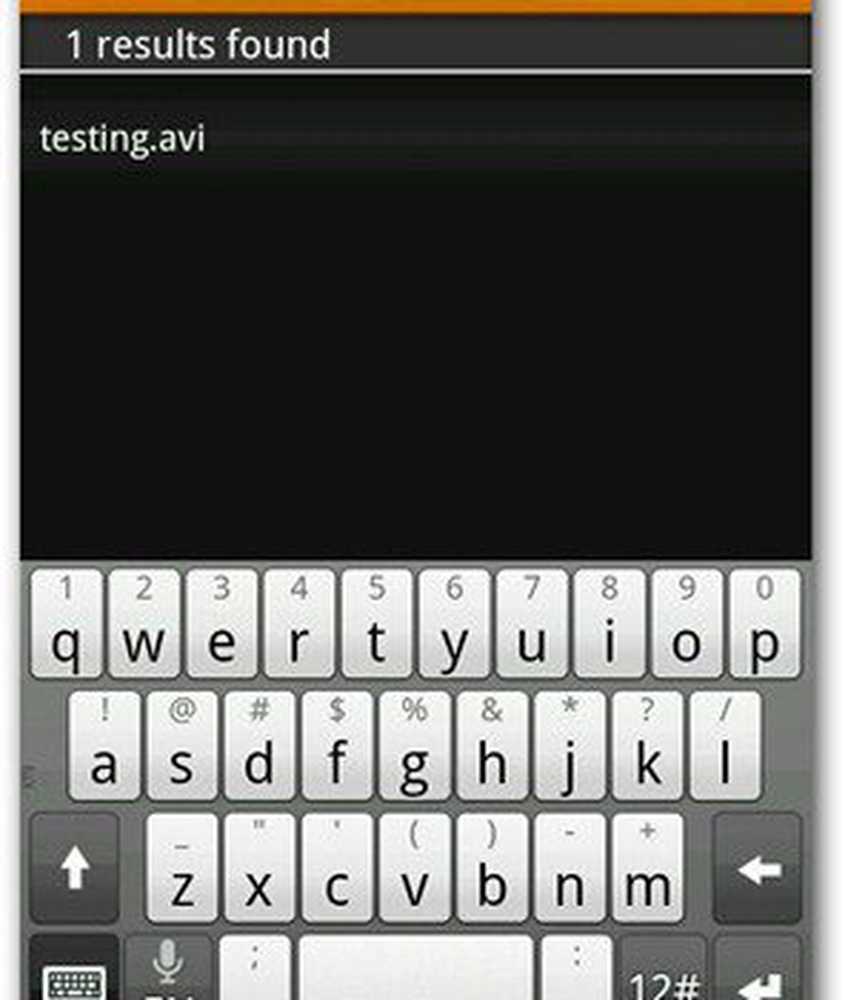
Le lecteur audio fonctionne comme prévu. Les fichiers sont organisés en fonction de l'album, de l'artiste, de la chanson, du genre et l'avantage est que vous pouvez simplement faire glisser votre doigt sur l'écran pour passer d'une catégorie à l'autre..
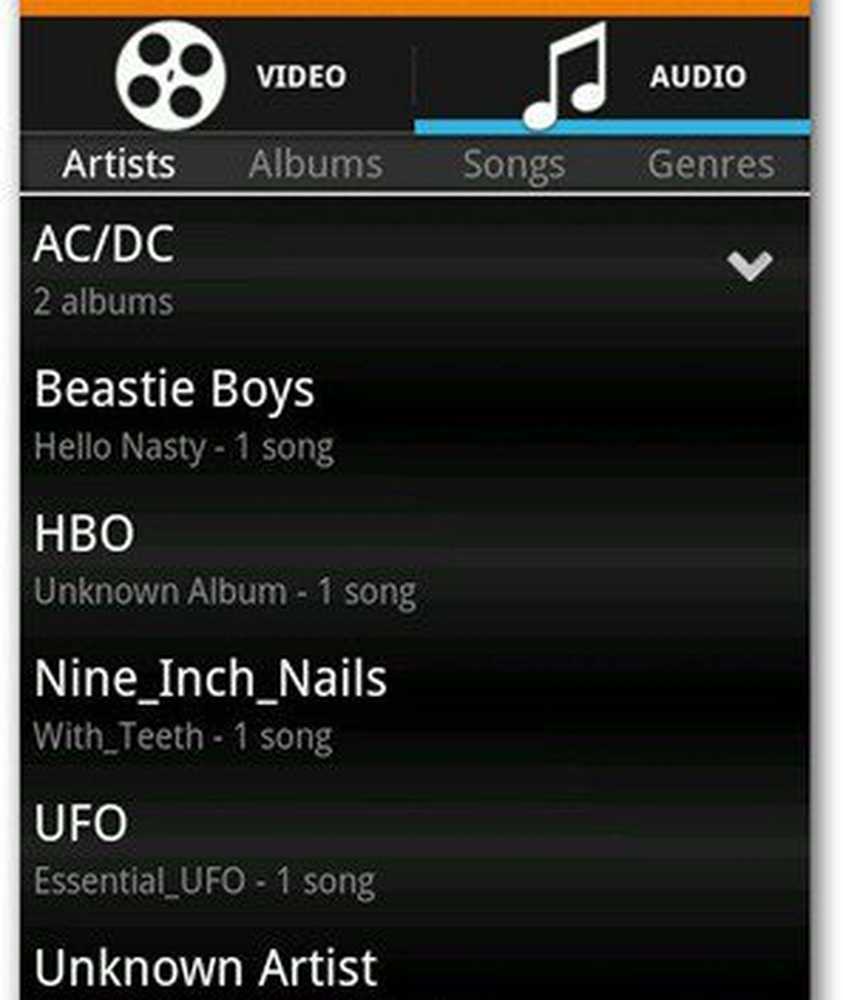
Quand un fichier de musique est en cours de lecture, vous obtiendrez les commandes de lecture de base.
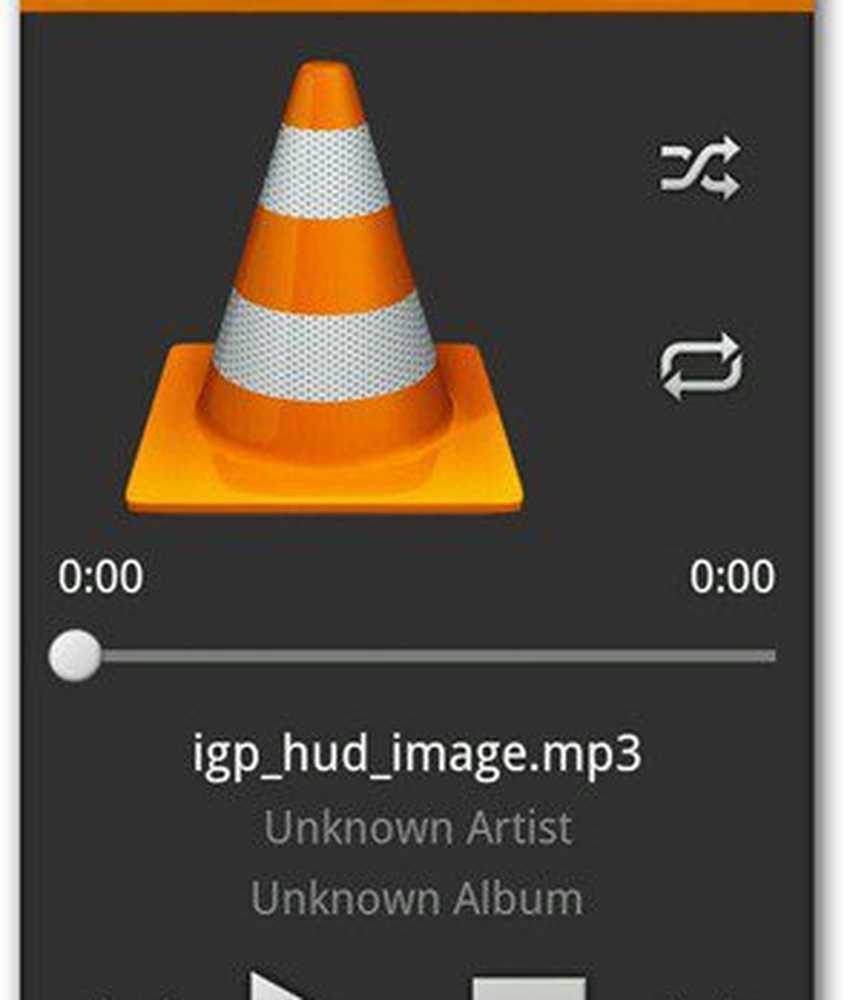
Comme avec les versions de bureau de VLC, il lit pratiquement tous les types de fichiers disponibles. Les fichiers ont des vignettes, ils sont donc faciles à trouver dans une liste. J'ai essayé de lire les fichiers 3GP que j'avais filmés avec mon smartphone et tout fonctionnait bien - peu importait qu'ils fussent au format 800 x 480 ou 1280 x 720. Cela fonctionnait également très bien avec un film mp4 - c'était un film de presque deux heures Je pourrais sauter à volonté sans aucun problème.
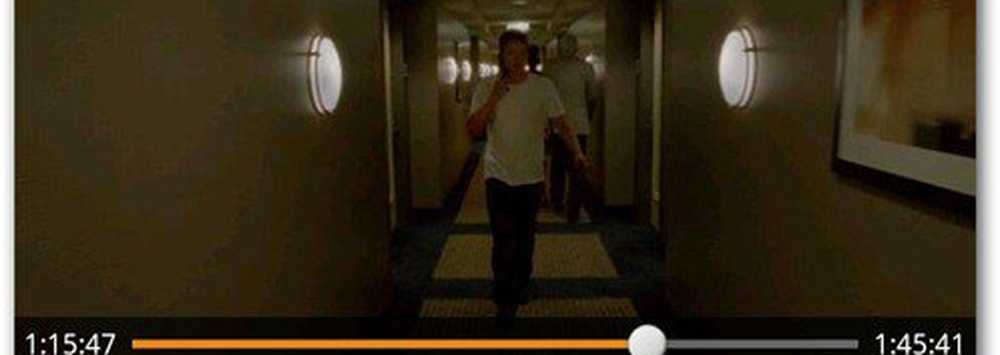
J'ai eu un problème en jouant un 720p, ainsi qu'un fichier 1080p. Le film a joué plutôt saccadé, avec beaucoup d'artefacts. Maintenant, cela pourrait certainement être attribué au processeur de mon HTC Desire HD (monochrome).
Je ne parvenais pas à lire correctement le fichier 1080p, mais, après avoir cliqué sur Paramètres dans le menu et activé le décodage accéléré par le matériel, le fichier 720p était parfaitement lu, croyez-le ou non..
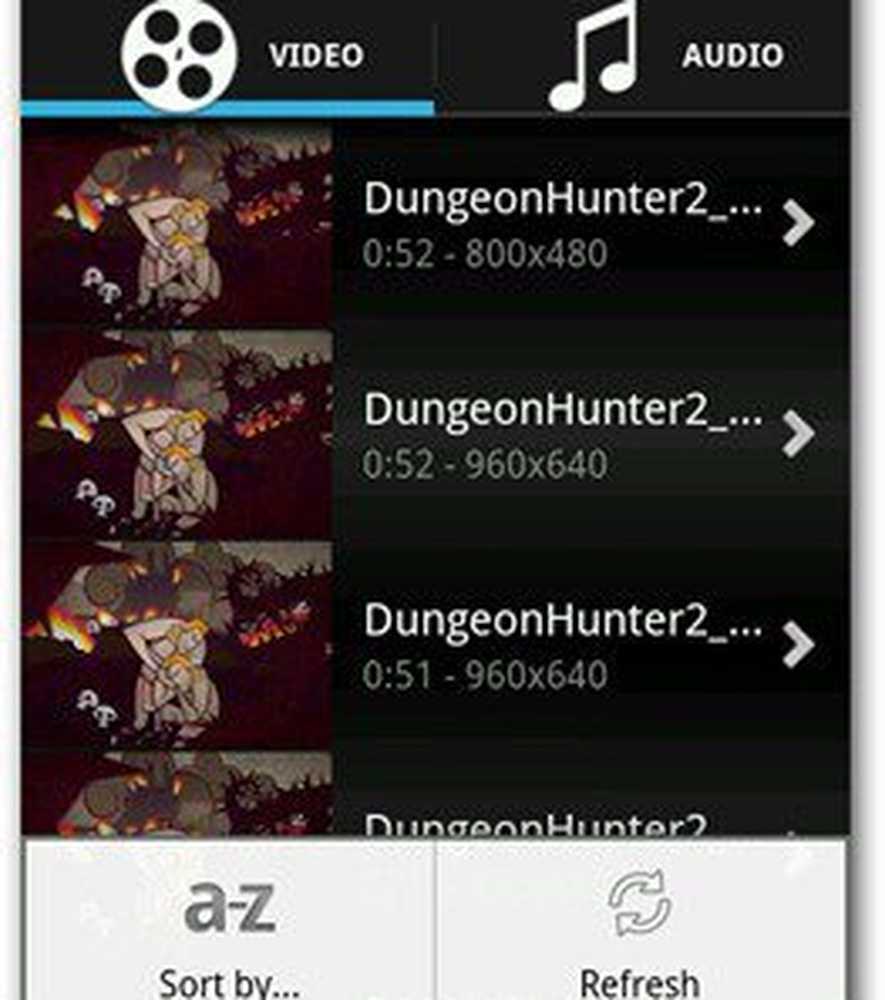

Une autre fonctionnalité que je n'ai pas encore mentionnée est qu'elle vous permet de lire des flux - il y a un bouton pour cela dans le coin supérieur droit. J'ai essayé de l'utiliser (vous devez entrer l'adresse complète du flux), mais cela ne fonctionnerait avec aucun des flux que j'ai essayés. Je pense que c'est encore en version bêta.
Néanmoins, cela a très bien fonctionné pour certains flux sur lesquels j'ai cliqué sur des sites Web, tels que Veoh, et on m'a demandé si je souhaitais utiliser le lecteur de streaming Android par défaut ou VLC pour ouvrir ce flux..
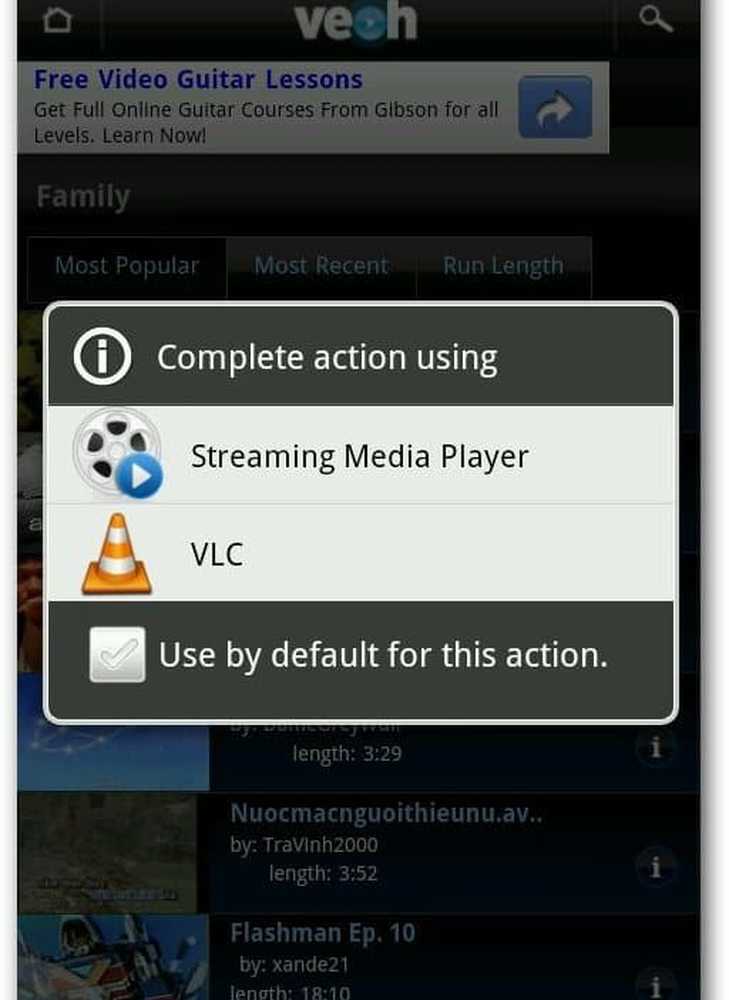
À son stade de développement actuel, VLC pour Android est un lecteur multimédia très solide. J'ai hâte de voir la version finale et la direction prise par les développeurs.
Il fonctionne sur toutes les versions d'Android, à partir de 2.1 et plus. Si vous ne savez pas quelle version de votre appareil fonctionne, voici comment le savoir..